EmuELEC 蓝牙设置
由于不同设备使用不同的蓝牙芯片组,当前不推荐在 EmuELEC 中使用蓝牙。如果你遇到问题,我将无法提供帮助,但你仍然可以尝试使用蓝牙。
重要说明:
- 使用蓝牙适配器和端口:
- 如果你使用蓝牙适配器,请避免将其插入 USB 3.0 端口、USB 集线器或 OTG 端口。在使用 N2 等设备时,推荐将适配器插入 OTG 端口。
- 自动配对:
- 在启动设备之前,打开并将控制器设置为“配对”模式。
- 启动设备并让其完成启动,可能需要长达 90 秒 来配对控制器,请确保给予足够的时间。如果一切顺利,控制器应该会自动配对并连接,准备好进行设置。
- 如果控制器在“配对”模式下无法保持太久,可以尝试在 EmuELEC 启动画面出现时进行配对。
注意:此方法可能无法适用于 PS3 控制器,更多信息请参见 这里。
使用其他控制器:
- 打开 EmulationStation (ES) 主菜单,进入 控制器设置。
- 将控制器设置为“配对”模式,然后选择 配对蓝牙控制器。
- 按照提示配对控制器。
- 需要使用有线游戏手柄或键盘才能进入菜单并进行操作。
- 在下次重启时,只需在设备加载 EmuELEC 完成前几秒打开控制器,它应该会自动连接。
手动蓝牙配对(通过 SSH):
- SSH 进入 EmuELEC:
- 使用终端工具(如 Windows 的 Putty 或 Linux/macOS 的 Terminal)。
- EmuELEC 的默认凭据是 root/emuelec。
- 输入以下命令进入 bluetoothctl 模式:
bluetoothctl提示符将变为
[bluetooth]#。 - 输入以下命令:
- 启用蓝牙代理:
default-agent - 打开蓝牙:
power on - 设置设备为可发现和可配对:
discoverable on pairable on scan on
- 启用蓝牙代理:
- 打开控制器并设置为配对模式。一旦设备显示在扫描结果中,它通常会标记为 NEW。
- 复制控制器的蓝牙 MAC 地址,然后输入以下命令:
- 信任设备:
trust <BTMAC> - 连接设备:
connect <BTMAC>
- 信任设备:
- 如果配对成功,你会看到如下输出:
[bluetooth]# connect E4:17:D8:C5:FF:04 Attempting to connect to E4:17:D8:C5:FF:04 [CHG] Device E4:17:D8:C5:FF:04 Connected: yes [CHG] Device E4:17:D8:C5:FF:04 Modalias: usb:v045Ep02E0d0903 [CHG] Device E4:17:D8:C5:FF:04 UUIDs: 00001124-0000-1000-8000-00805f9b34fb [CHG] Device E4:17:D8:C5:FF:04 UUIDs: 00001200-0000-1000-8000-00805f9b34fb [CHG] Device E4:17:D8:C5:FF:04 ServicesResolved: yes [CHG] Device E4:17:D8:C5:FF:04 Paired: yes Connection successful - 退出 SSH 会话: 输入
exit,再输入一次exit来关闭连接。 - 配对完成后,你可以通过 EmuELEC 的初始设置向导来配置控制器。
故障排除:
如果配对不成功,可以尝试以下方法:
- 距离:将控制器靠近蓝牙适配器。
- 配对模式:如果控制器(例如 8bitdo)有多个配对模式,可以尝试其他模式。
- 蓝牙 MAC 地址:确保你输入的蓝牙 MAC 地址正确。
- 尝试其他控制器:不是所有控制器都能与通用蓝牙适配器配对。
PS3 控制器:
- EmuELEC 已经为 PS3 控制器预配置了配置文件,但你需要进行以下操作才能连接:
- 使用 USB 数据线 将控制器连接到 EmuELEC 设备。按下 Home 按钮,LED 灯应该停止闪烁。
- 拔掉 USB 数据线,LED 灯会重新开始闪烁。稍等片刻,LED 灯停止闪烁后,控制器就会通过蓝牙无线连接。
更新:
请随时关注 EmuELEC Wiki 页面,获取关于蓝牙功能的最新更新。
如无特殊说明,本站解压密码统一为:diy8.top
如连接失效请留言
© 版权声明
文章版权归作者所有,未经允许请勿转载。
THE END


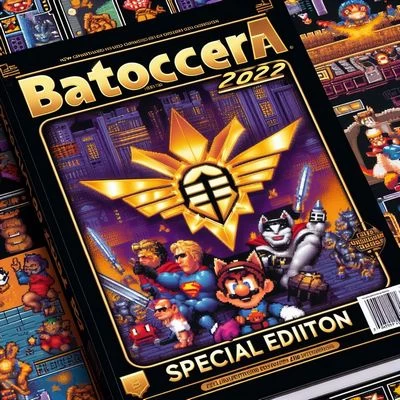







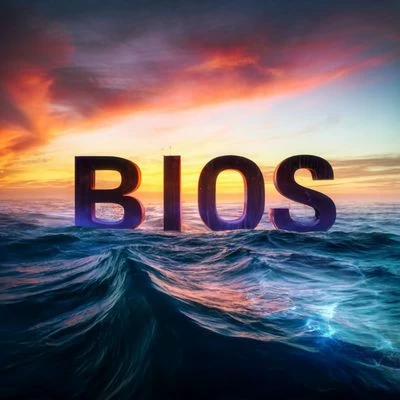

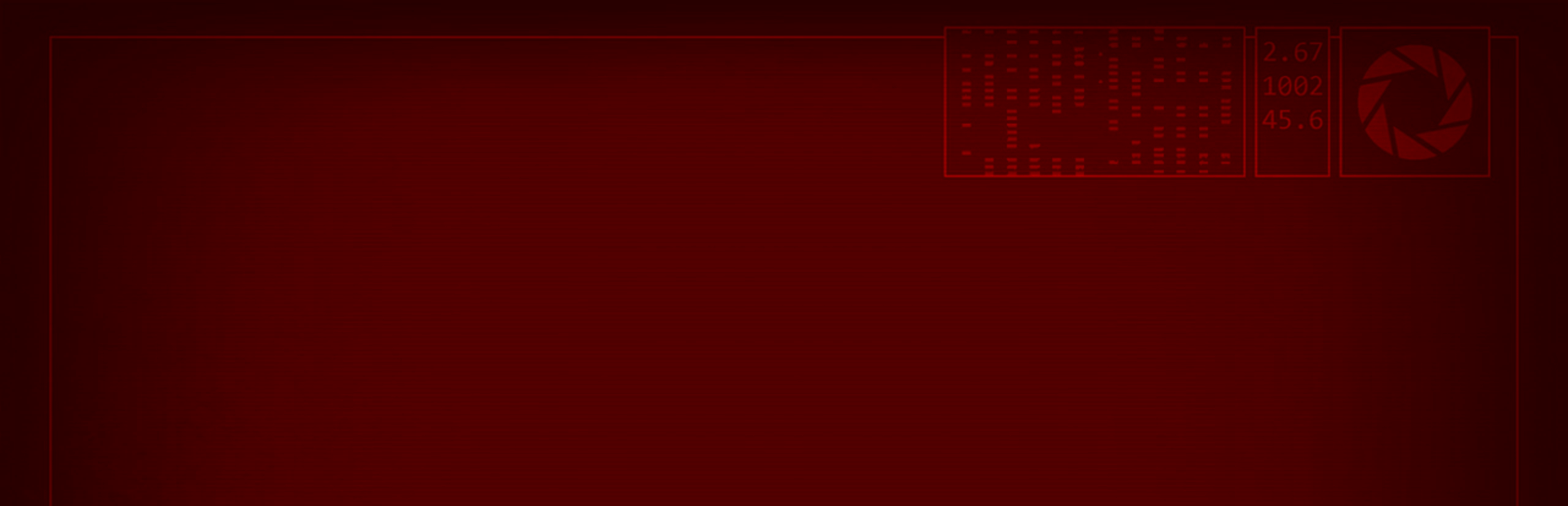








暂无评论内容